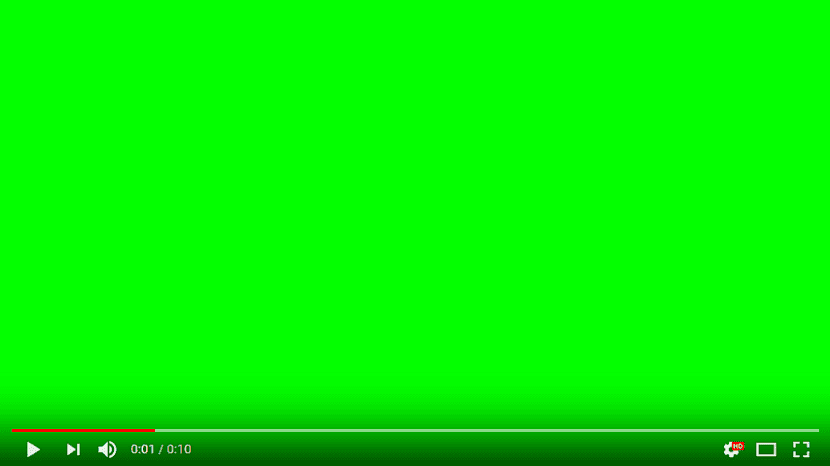
Modri zaslon je bil vedno eden izmed najbolj prepoznanih problemov v sistemu Windows zaradi incidentov med strojno in programsko opremo. Praviloma se je ta zaslon pojavil samo ko smo izvedli določeno akcijo in konkretna dejanja, ki so v nasprotju s strojno in programsko opremo.
Če želimo predvajati video, bodisi prek izvorne aplikacije bodisi prek brskalnika, in to nenadoma pojavi se zeleni zaslon, ki nam omogoča samo poslušanje zvoka ne da bi si ogledali video, se spet soočamo s težavo, ki združuje strojno in programsko opremo, vendar ne povzroči prekomernega pomnilnika, ki povzroči ponovni zagon naprave.
Ni nujno, da bi genij ugotovil, da je ta zeleni zaslon povezan z grafiko naše opreme, še posebej z grafično kartico. integriran ali neodvisen. Če želimo rešiti to težavo, moramo v računalniku opraviti vrsto testov, poleg tega pa spremeniti nekatere vrednosti aplikacije, s katero imamo težave.
- Najprej moramo iti do upravitelja naprav, klikniti na ime grafične kartice in izbrati Posodobiti gonilnik. Mogoče bo samo posodobitev nadzora vse rešena.
- Druga možnost, ki jo imamo na voljo, je vnos možnosti predvajanja aplikacije in onemogoči strojno pospeševanje. Ta funkcija, ki jo mnogi uporabniki aktivirajo, ne da bi vedeli, kako deluje, je običajno glavni vzrok za težave pri izdelavi video datotek.
- Če je težava z razmnoževanjem odkrita v brskalnikTako Firefox kot Chrome nam prikažeta tudi možnost deaktiviranja strojnega pospeševanja, možnost, ki jo moramo deaktivirati z naprednimi konfiguracijskimi možnostmi.
Če nobena od teh rešitev ne odpravi težave, ostane le še ena obiščite spletno mesto proizvajalca grafično kartico ali matično ploščo (če je vgrajena) in prenesite najnovejše gonilnike, ki so na voljo za naš operacijski sistem.